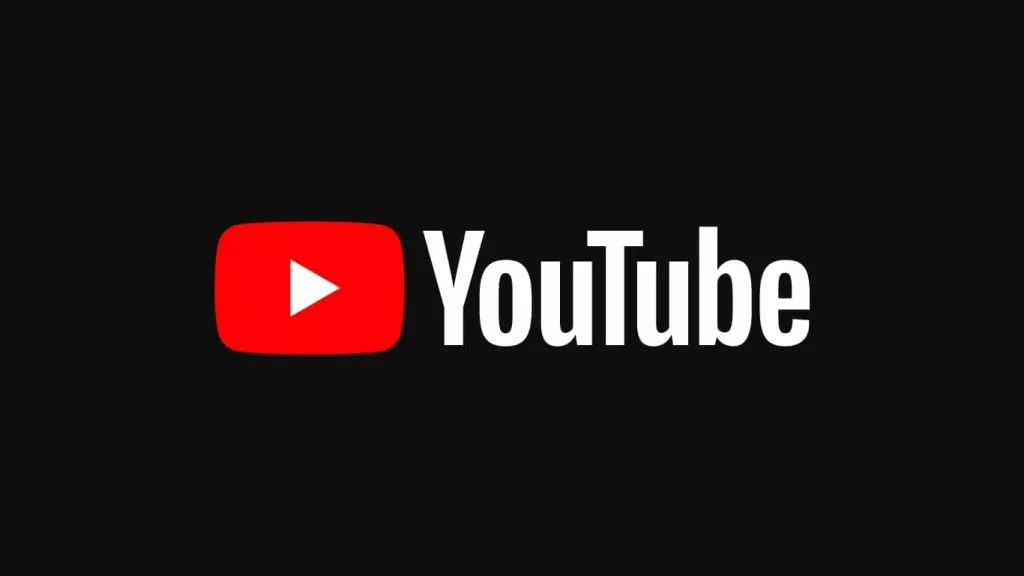 Vô hiệu hóa chú thích trong video, vô hiệu hóa Autoplay, xem video tốc độ chậm… là những thủ thuật YouTube mà chúng tôi sẽ giới thiệu tới bạn trong bài viết này.
Vô hiệu hóa chú thích trong video, vô hiệu hóa Autoplay, xem video tốc độ chậm… là những thủ thuật YouTube mà chúng tôi sẽ giới thiệu tới bạn trong bài viết này.
Có lẽ hầu hết trong chúng ta đều không còn xa lạ gì với YouTube. Đây là kênh video lớn nhất trên Internet hiện nay với khoảng hơn 1 tỷ người dùng truy cập mỗi tháng. Trên YouTube, chúng ta có thể thưởng thức hàng loạt video như hài kịch, các video về trò đùa, ca nhạc, các cuộc phỏng vấn, hướng dẫn hay thậm chí là cả tường thuật trực tiếp một sự kiện nào đó.
Chắc rằng bạn đã dành hàng giờ để nghe nhạc, xem video trên YouTube nhưng điều đó không có nghĩa là bạn nắm rõ 5 thủ thuật YouTube mà chúng tôi sắp giới thiệu dưới đây.
1. Vô hiệu hóa chú thích video
Sự xuất hiện của các chú thích (chứa thông tin, liên kết về video, về trang web) khi xem video sẽ khiến bạn cảm thấy vô cùng phiền phức. Vậy làm thế nào để tắt các chú thích này?
Bạn có thể vô hiệ hóa các chú thích của tất cả các video trên YouTube thông qua phần cài đặt YouTube. Nhấn vào hình ảnh cá nhân của bạn ở góc trên cùng bên phải và nhấn vào biểu tượng bánh răng (Cài đặt YouTube).
Ở phía bên trái, bạn chọn Phát lại và bỏ tùy chọn Chú thích và thông báo trong video. Bỏ chọn tùy chọn này cũng đồng nghĩa với việc các thể tương tác và các quảng cáo trên YouTube sẽ bị ẩn đi. Thật dễ phải không?
2. Để video không bị lag khi bạn tạm dừng trong lúc xem
YouTube thực sự chỉ nhớ đệm có 30 giây trên tổng chiều dài video khi bạn nhấn nút tạm dừng. Vì thế mà khi kết nối mạng của bạn không đủ mạnh để tải video sẽ khiến video bị giật, lag. Để tránh điều này, bạn có thể “bắt” YouTube tải trước toàn bộ video để bạn có thể xem video một cách trơn tru.
SmartVideo cho YouTube là một công cụ có thể giúp bạn làm điều này và tiện ích mở rộng này có sẵn cho cả Firefox và Chrome. Sau khi cài đặt, bạn hãy mở một video YouTube và sẽ thấy tùy chọn bổ sung này ở dưới cùng vdieo, bạn nhấn vào Global Preferences và chọn Smart Buffer.
3. Vô hiệu hóa Autoplay
YouTube sẽ ngay lập tức phát một đoạn video ngay khi bạn vừa truy cập, điều này có thể khiến bạn cảm thấy cực kỳ phiền nhiễu – nhất là các video mà bạn không hề cảm thấy hứng thú. Để vô hiệu hóa Autoplay, bạn có thể sử dụng Add-on YouTube Control Center trên Firefox hoặc Stop Autoplay trên Chrome.
Add-on YouTube Control Center trên Firefox có một số tùy chọn để kiểm soát một video phát trên YouTube. Sau khi cài đặt tiện ích này, bạn tìm đến Autoplays video when the player loads và bỏ chọn để vô hiệu hóa Autoplay.
Một lựa chọn khác là phần mở rộng Stop Autoplay cũng có chức năng tương tự. Bạn cần cài đặt nó trên Chrome sau đó kích hoạt thông qua trang chrome://extensions/.
4. Xem video tốc độ chậm
Đôi khi bạn xem một video trên YouTube có các pha chuyển động quá nhanh khiến bạn không thể theo dõi được hết các chi tiết nhỏ. Và có lẽ, bạn sẽ muốn phát video với tốc độ chậm hơn.
YouTube có HTML5 Player cho video của mình và bạn có thể yêu cầu sử dụng trình phát HTML5 nếu trình duyệt của bạn không sử dụng trình phát đó theo mặc định tại đây.
Tiếp theo, hãy mở video, bạn sẽ thấy có tùy chọn điều chỉnh tốc độ. Hãy nhớ rằng, bạn sẽ cần một trình duyệt hỗ trợ đầy đủ video HTML5.
5. Tải phụ đề trong video
Có rất nhiều video trên YouTube được thực hiện bằng những ngôn ngữ khác nhau mà bạn không thể hiểu được. YouTube cho phép tác giả của đoạn video tải thêm phụ đề để giúp người xem hiểu được họ đang nói những gì. Tuy nhiên, khi bạn tải video về thì phụ đề sẽ không được tải về cùng video.
Hãy sử dụng KeepSub để tải về phụ đề được nhúng trong video. Chỉ cần sao chép URL video và dán vào KeepSub để tải phụ đề về. Ngoài ra, KeepSub cũng cung cấp các phụ đề được dịch bằng Google Traslate.








